Fireworks8教程:用制作炫酷的闪字效果
一路求学网 http://www.16qiuxue.com 阅览次数: 348次 11-15 12:52:48
标签:fireworks教程下载,fireworks,cs5教程,http://www.16qiuxue.com
Fireworks8教程:用制作炫酷的闪字效果,
不知网友有没有发现,逛论坛或者一些QQ空间,会发现有些签名很特别,签名图上的文字会闪的,很炫让你觉得很喜欢呢?其实你也可以轻松做到,本教程使用fireworks 8来完成该效果。下面先来看看效果:

最终效果图
在开始教程前,我们要先准备下素材,就是找找“闪字背景素材”。

图1

素材1

素材2

素材3

素材4
经典哦
下面开始制作的步骤:
1、素材已经准备了。我们就开始新建文档,画布大小:宽度为400,高度为100,(网友可自定义大小)。如下图图:

图2
2、打开素材4,调整好图片大小,然后拖到我们新建的文档中,如下图:

图3
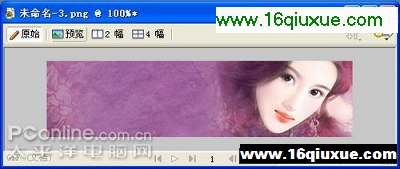
图4
3、调整好图片的位置,然后点击文本工具在图片上输入“个性签名”文字,再点击文本工具输入一行小字,如下图:
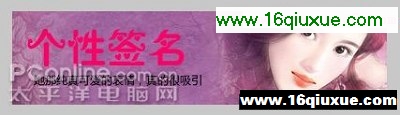
图5
4、我们可以看到此时图层1,如下图:

图6
经典哦
5、点击层面板“新建/重制层”按钮,新建图层2,如下图:
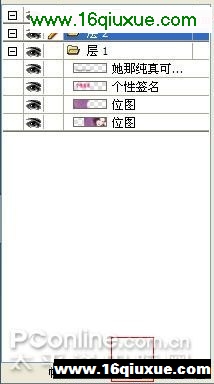
图7
6、选“图层1”,点击图层1右上角的按钮,弹出菜单并选择“共享此层”,如下图:
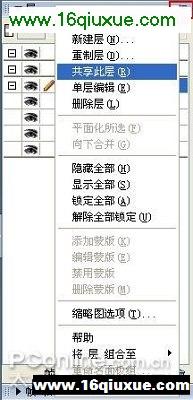
图8
7、选择“共享此层”后,图层1右方出现一个小图标,如下图(红色框处):

图9
8、点击“文件—导入”,选择你自己满意的闪字背景素材,点击确定,如下图:
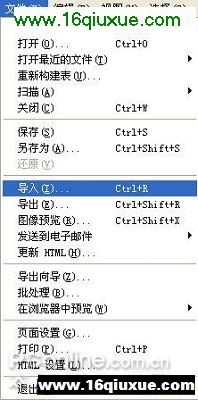
图10
9、确定后弹出对话框,询问是否添加新的帧,点击“确定”,如下图:

图11
10、选择闪字素材背景(闪字素材背景覆盖住字),按Ctrl+X,然后选择点击“个性签名”,如下图:
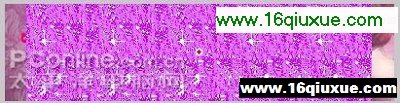
图12

图13
经典哦
11、点击“编辑—粘贴于内部”,点击预览就可以看到字闪的效果了。如下图:
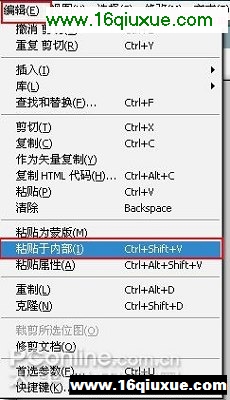
图14

图15
12、下面的效果,看上去字的效果不是很明显,我们可以为它加点发光效果,“滤镜—阴影和光晕—发光”,参数可以如下图:

《Fireworks8教程:用制作炫酷的闪字效果》相关文章
- Fireworks8教程:用制作炫酷的闪字效果
- › Fireworks教程:绘制网页虚线的方法
- › Fireworks教程:绘制小老鼠图案邮票
- › Fireworks教程:简单制作网站Logo
- › Fireworks折叠渐变制作电视雪花动画
- › Fireworks制作RockWave摇滚波字体
- › Fireworks教程:液体金属表面特效制作
- › Fireworks教程:立体质感水晶的制作过程
- › Fireworks笔触打造另类十字架
- › Fireworks制作按钮简明教程
- › Fireworks粒子插件帮助AE制作绚丽焰火
- › Fireworks教程:制作粉色恋人闪字
- › Fireworks CS3教程:切片工具切网页模板
- 在百度中搜索相关文章:Fireworks8教程:用制作炫酷的闪字效果
- 在谷歌中搜索相关文章:Fireworks8教程:用制作炫酷的闪字效果
- 在soso中搜索相关文章:Fireworks8教程:用制作炫酷的闪字效果
- 在搜狗中搜索相关文章:Fireworks8教程:用制作炫酷的闪字效果
- tag: Fireworks教程,fireworks教程下载,fireworks,cs5教程,平面设计教程 - Fireworks教程
